直接按【Ctrl Shift =】加上标;按【Ctrl =】加下标,按一次后就可切换到上、下标输入状态,再按一次可恢复到正常。
word 如何快速输入带圈字符...
word快速输入上、下标
直接按【Ctrl Shift =】加上标;按【Ctrl =】加下标,按一次后就可切换到上、下标输入状态,再按一次可恢复到正常。

word 如何快速输入带圈字符 word输入带圈字符动画教程
word快速输入带圈字符先输入数字,然后选中这个数字,点击【开始】-【字体】-【带圈字符】就可以了。或者是输入数字快速变出带圈字符
如要同时输入上下标,怎么操作?
选中内容,点击【开始】-【段落】-【中文版式】-【双行合一】,在打开对话框的“文字”文本框中用空格间隔上、下标字符,然后单击“确定”按钮。
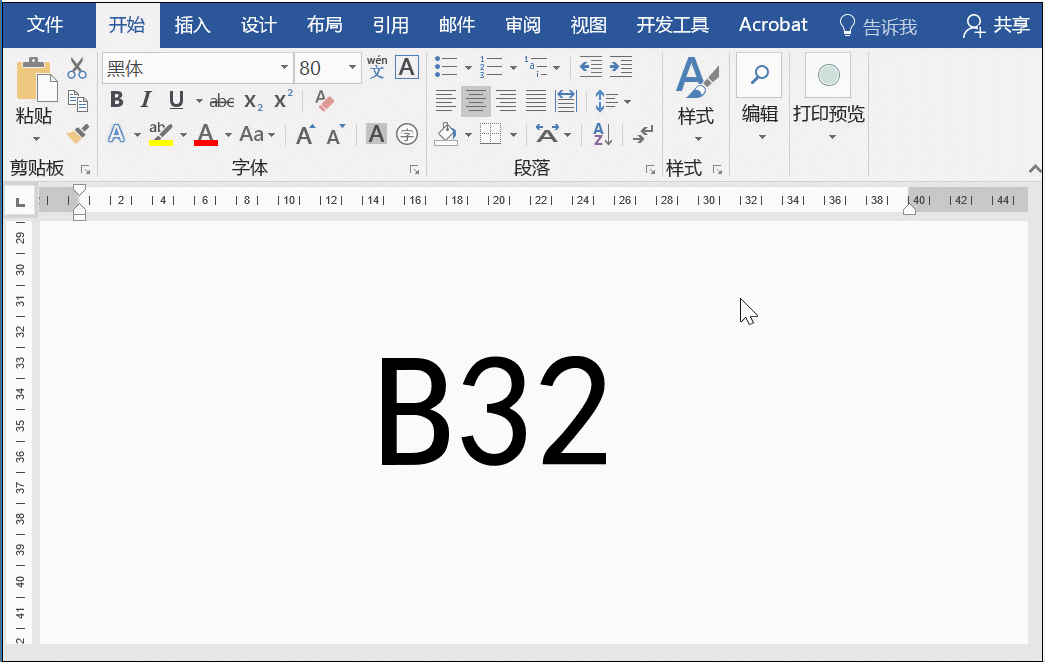
word 如何快速输入省略号
word快速输入省略号在中文输入法状态下,直接按【Shift 6】组合键。word如何快速输入省略号


